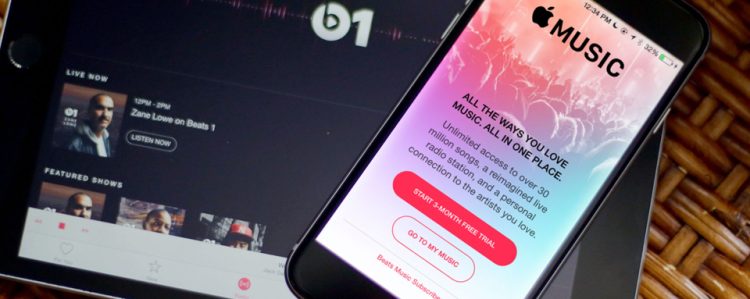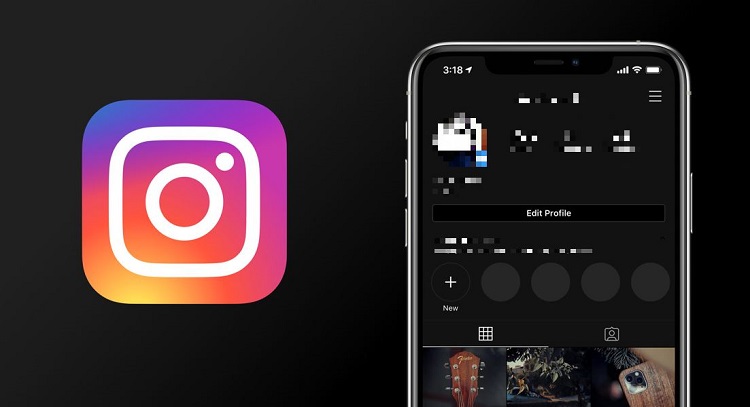Cách bật âm thanh bàn phím iPhone to hơn, iFan đã biết?
Cách bật âm thanh bàn phím iPhone to hơn là thủ thuật được Blog Chăm Chỉ chia sẻ chi tiết trong bài viết hôm nay. Theo dõi nếu đây là điều “Táo khuyết” đang cần đến nhé!
Khi gõ phím trên điện thoại di động nói chung và iPhone nói riêng, có người dùng thích gõ phím trong “im lặng”, không có bất cứ âm thanh nào. Nhưng cũng có bạn thích âm thanh gõ phím “lạch cạch” nghe cho vui tai. Chính vì vậy, cách bật âm thanh bàn phím iPhone được rất nhiều iFan tìm kiếm. Blog Chăm Chỉ đã tìm hiểu và có chia sẻ chi tiết trong mục thủ thuật iOS hôm nay rồi đấy, theo dõi ngay bạn nha.
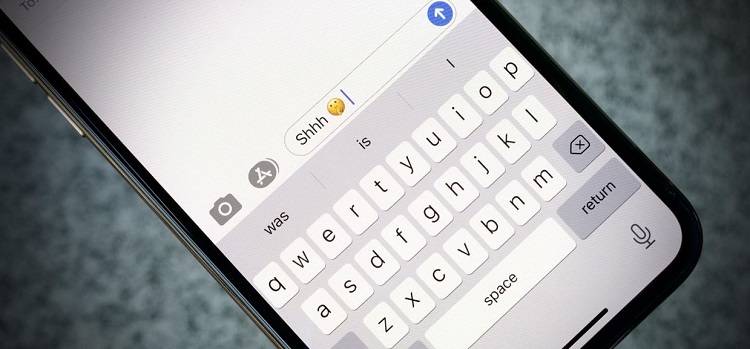
Hướng dẫn từng bước cách bật âm thanh bàn phím iPhone to hơn
Nội dung
Bạn muốn nghe thấy âm thanh gõ bàn phím quen thuộc trên iPhone nhưng âm thanh này vẫn không phát ra? Chúng mình cùng đi tìm hiểu nguyên nhân cũng như cách khắc phục tình trạng này nha.
Tại sao âm bàn phím iPhone kêu nhỏ vậy nhỉ?
- Khả năng cao là người dùng “Táo khuyết” chưa bật âm thanh bàn phím.
- Bạn cài đặt âm lượng trên iPhone quá nhỏ nên âm thanh bàn phím cũng nhỏ theo.
- iPhone của bạn đang ở trong chế độ im lặng nên không nghe được âm thanh phát ra từ loa ngoài.
- Không loại trừ khả năng là loa ngoài của điện thoại bị rè, nhỏ tiếng do nhiều lý do. Và đây là tình trạng chung với mọi âm thanh phát ra từ loa ngoài kể cả khi bạn xem video, nghe nhạc, chơi game, nghe điện thoại với loa ngoài… chứ không riêng gì bàn phím.
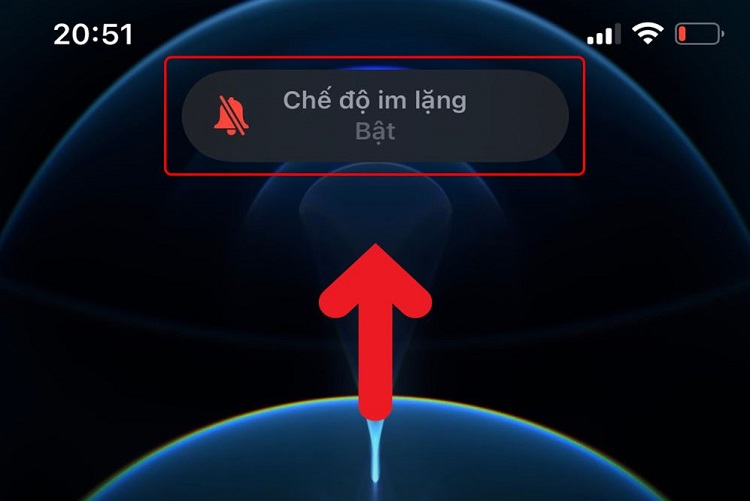
Chia sẻ cách bật âm thanh bàn phím trên iPhone
Để bật âm thanh bàn phím trên điện thoại iPhone, bạn thực hiện như sau:
Đối với iOS 16 trở lên
- B1: Đi đến Cài đặt > Âm thanh & Cảm ứng.
- B2: Phản hồi bàn phím > Bật mục “Âm thanh” lên.
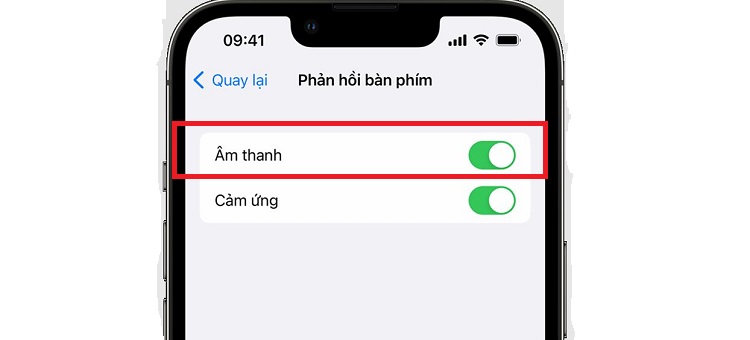
Đối với iOS 15 trở xuống
- B1: Người dùng vào Cài đặt > Âm thanh & Cảm ứng.
- B2: Bật mục “Bấm bàn phím” lên là được. Nếu muốn tắt âm bàn phím thì gạt công tắc có màu xám là xong.
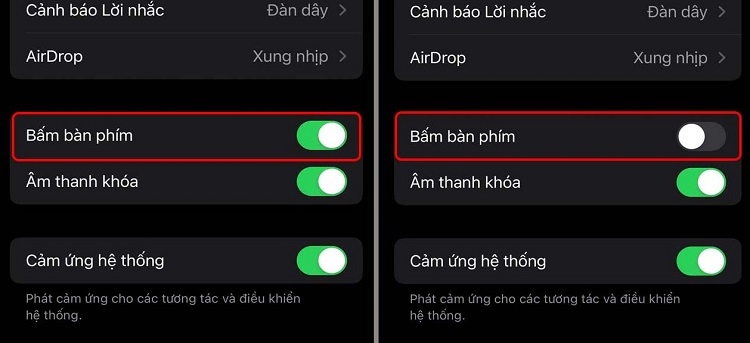
Làm gì khi âm thanh bàn phím iPhone không kêu?
- Sau khi đã kích hoạt âm thanh bàn phím như hướng dẫn nhưng bạn vẫn không nghe được âm thanh bàn phím? Trước tiên, iFan hãy nhấn nút Tăng âm lượng để đảm bảo rằng mình không cài đặt âm lượng loa quá nhỏ. Hoặc bạn có thể sử dụng Control Center và kéo âm thanh lên cao để tăng âm lượng cho thiết bị.
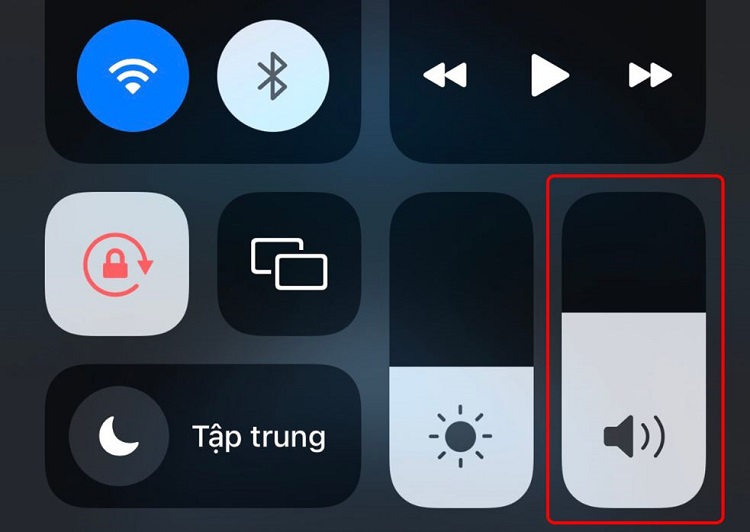
- Sau đó, bạn hãy thử kiểm tra xem iPhone của mình có đang ở chế độ im lặng hay không? Tại nút Gạt của iPhone, nếu thấy thanh màu đỏ thì iPhone đang ở chế độ này và bạn chỉ cần gạt lên để bật chế độ âm thanh là xong.

- Khởi động lại iPhone cũng là giải pháp bạn nên áp dụng. Đây là cách nhanh gọn lẹ giúp máy hoạt động ổn định trở lại và fix các sự cố không rõ nguyên nhân, trong đó có việc âm thanh bàn phím không kêu.
- Cuối cùng, nếu như toàn bộ âm thanh phát ra từ loa ngoài bị đều không nghe thấy. Kể cả khi bạn đã cài đặt âm lượng ở mức cao. Thì có khả năng đã bị trục trặc phần cứng như loa bị bám nhiều bụi bẩn, loa bị hỏng… nên loa ngoài của thiết bị hoạt động không bình thường. Tình trạng này thường là do người dùng vô tình để máy bị rơi rớt, va chạm mạnh, vô nước… Để khắc phục trường hợp này, bạn nên mang thiết bị đến các trung tâm bảo hành/sửa chữa để kỹ thuật viên kiểm tra kỹ hơn nhé!
Một số mẹo để làm cho âm thanh iPhone to hơn nữa
Nhiều người dùng đã cung cấp một số cài đặt sau giúp cho âm thanh bàn phím to hơn.
- Vào Cài đặt > Âm thanh & Cảm ứng > Bật mục “thay đổi bằng nút”.
- Vào Cài đặt > Nhạc > Bấm vào mục EQ > Tick chọn Đêm khuya.
Sau khi kích hoạt các mục này thì bạn kiểm tra xem bàn phím âm thanh có to hơn không nha.
Trên đây là toàn bộ thông tin về cách bật âm thanh bàn phím iPhone to hơn. Chúc iFan khắc phục thành công!
THEO DÕI THÊM
- Cách tắt tính năng mã hóa đầu cuối Messenger trên iPhone NHANH LẸ
- [MẸO HAY] Cách lấy nhạc TikTok làm nhạc chuông báo thức iPhone